安装Eplan
目录
什么是Eplan
EPLAN是一款专业的电气设计和绘图软件,适合绘制电气原理图,具有强大的自动化功能和丰富的部件库。 它支持多种电气标准和符号库,可生成各种报表,提高设计效率和准确性。 此外,EPLAN有利于提高项目设计的严谨性,更有利于电气专业技术的传承。
安装准备工作
以下都是以Windows11系统为标准的过程
关闭杀毒软件
打开电脑右下角【显示隐藏的图标】,找到里面的杀毒软件,全部退出
- 打开电脑【设置】
- 选择【隐私和安全性】-【Windows 安全中心】-【病毒和威胁防护】
- 点击下方的【管理设置】,将新弹出页面中的保护选项全部关闭
- 点击左侧【防火墙和网络保护】,点击所有的网络名称,就可进入关闭页面,选择下面的滑动按钮进行关闭
关闭防火墙
- 在电脑搜索框中输入->控制面板
- 找到右上侧【查看方式】,选择大图标,找到 Windows Defender 防火墙
- 点击【更改通知设置】,将【专用网络设置、公用网络设置】,都选择到【关闭Windows Defender 防火墙(不推荐)】,再点击右下角的【确定】
安装Eplan
- 请点击下载Eplan安装包,并解压里面所有的文件夹到你指定的文件夹内

- 打开 Eplan2.9下的EPLAN_Electric_P8_2.9_SP1文件夹,下拉到底,找到安装程序【setup.exe】,右键选择【以管理员身份运行】

- 安装界面点击【继续】

- 勾选【我接受该许可协议中的条款】,再点击【继续】

- 安装路径,点击【继续】(电脑名称最好使用英文,别用中文)

假如默认路径的电脑磁盘内存不够或者不想安装到默认磁盘,可以手动更改安装位置(不推荐)
 - 点击【安装】(顺便查看一下是否为中文语言)

破解
- 打开【替换文件】文件夹
将文件 vcruntime140.dll 拷贝到 C:\Program Files\EPLAN\Platform\2.9.4\Bin<br>只需要选中文件,复制(Ctrl+C),然后点击里面的文件夹图标,即可跳转到指定文件夹,黏贴到本地即可(Ctrl+V)
- 打开【秘钥生成】文件夹
生成密钥
选择EPlanKeygen.exe程序,右键选择【以管理员身份运行】
点击【TPL load】选择自动弹出界面的文件 PLAN_Ultimate.tpl(确认一下是否一致),点击【打开】
点击【Create】
 ,即生成授权文件 Iservrc。授权拷贝到 C:\ProgramData\EPLAN\Common 地址。会自动弹出新窗口的,点击确定就好了。完成以上操作,程序窗口缩小就可以了。
,即生成授权文件 Iservrc。授权拷贝到 C:\ProgramData\EPLAN\Common 地址。会自动弹出新窗口的,点击确定就好了。完成以上操作,程序窗口缩小就可以了。 - 打开【秘钥生成】文件夹
选中其中的EplanCommon.lir和EplanCommon.lit文件,拷贝到上一步指定的文件夹内吗,也有跳转文件夹,点击即可。

- 打开 C:\Windows\System32\drivers\etc 文件夹,选中hosts文件,将其复制到电脑桌面,用记事本打开,将下面内容复制进去
0.0.0.0 eplan.prod.sentinelcloud.com 0.0.0.0 licensingservice.epulse.cloud 将修改好的文件,再放回原文件夹内,替换原有文件。
将修改好的文件,再放回原文件夹内,替换原有文件。
注意
本文最后更新于 November 14, 2024,文中内容可能已过时,请谨慎使用。


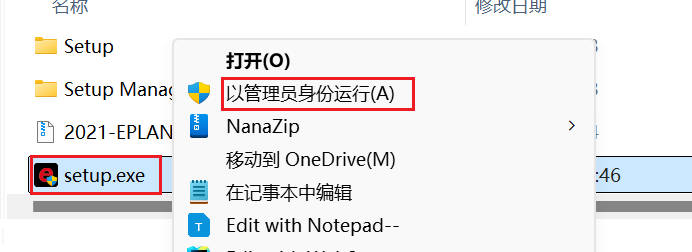
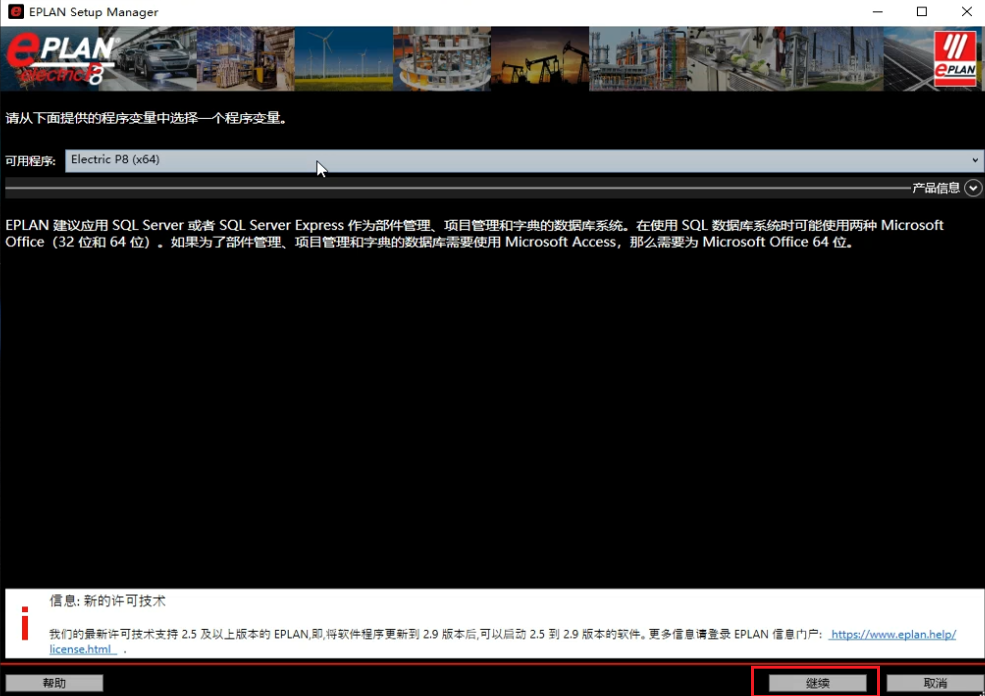
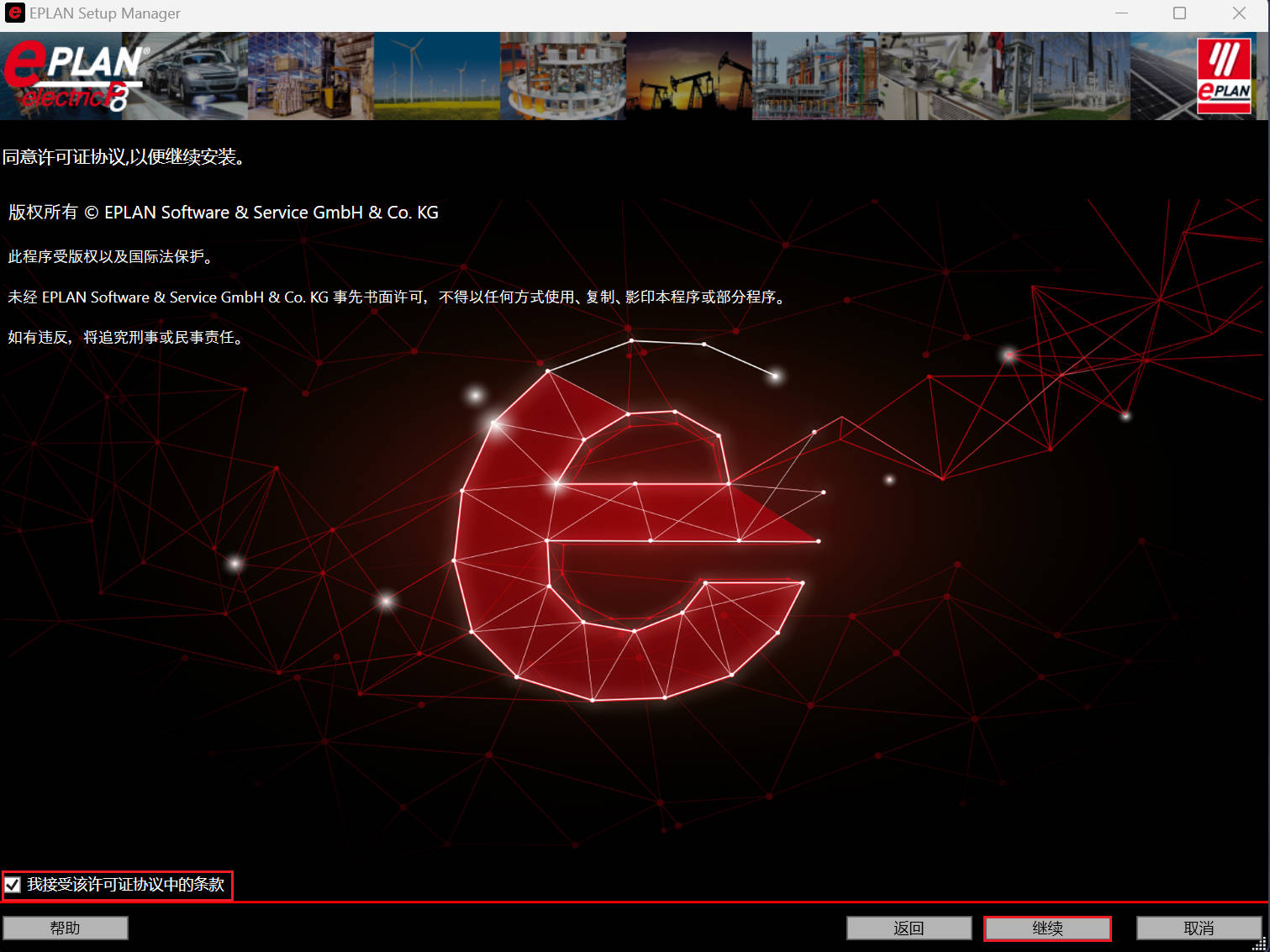
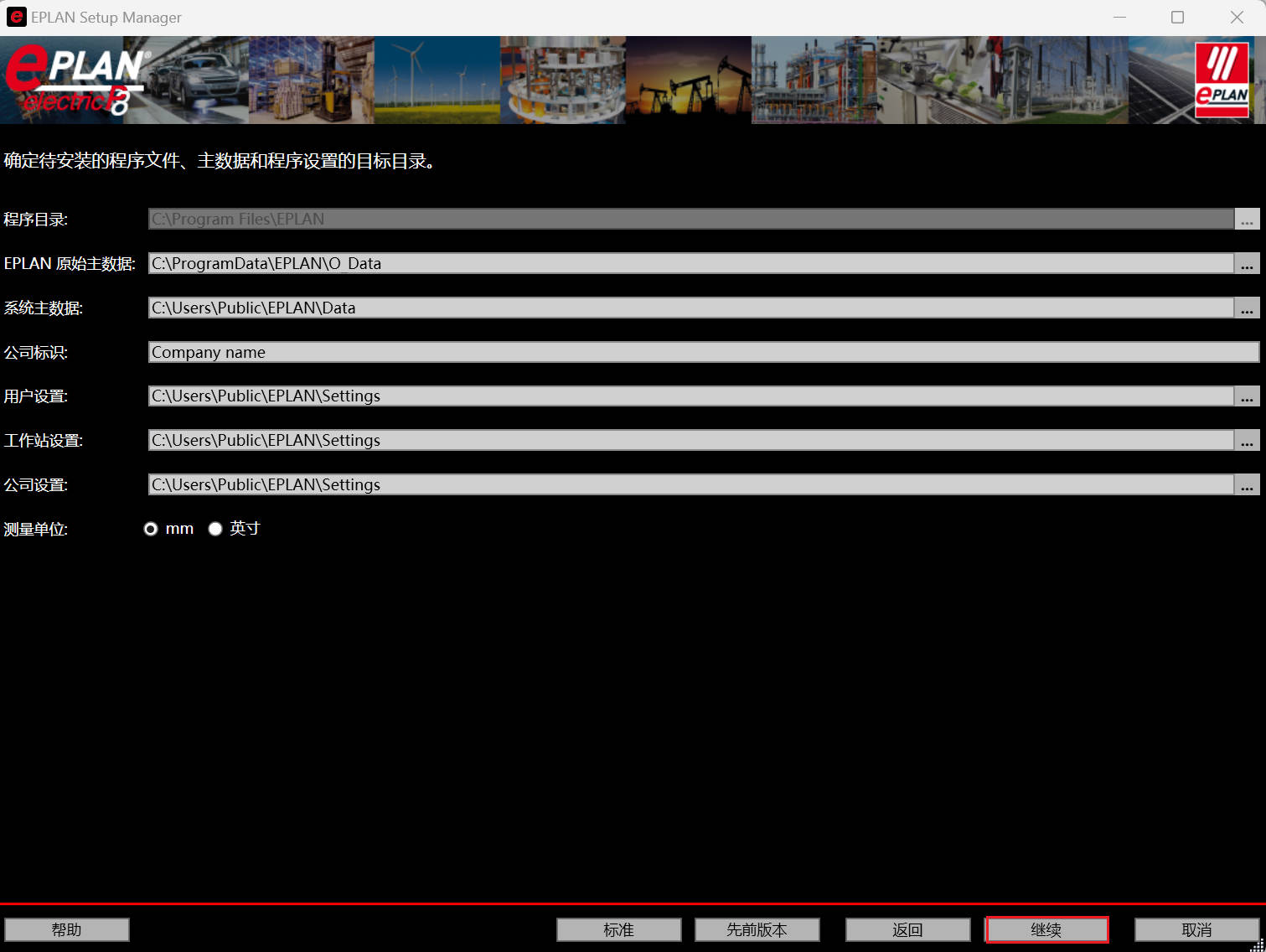
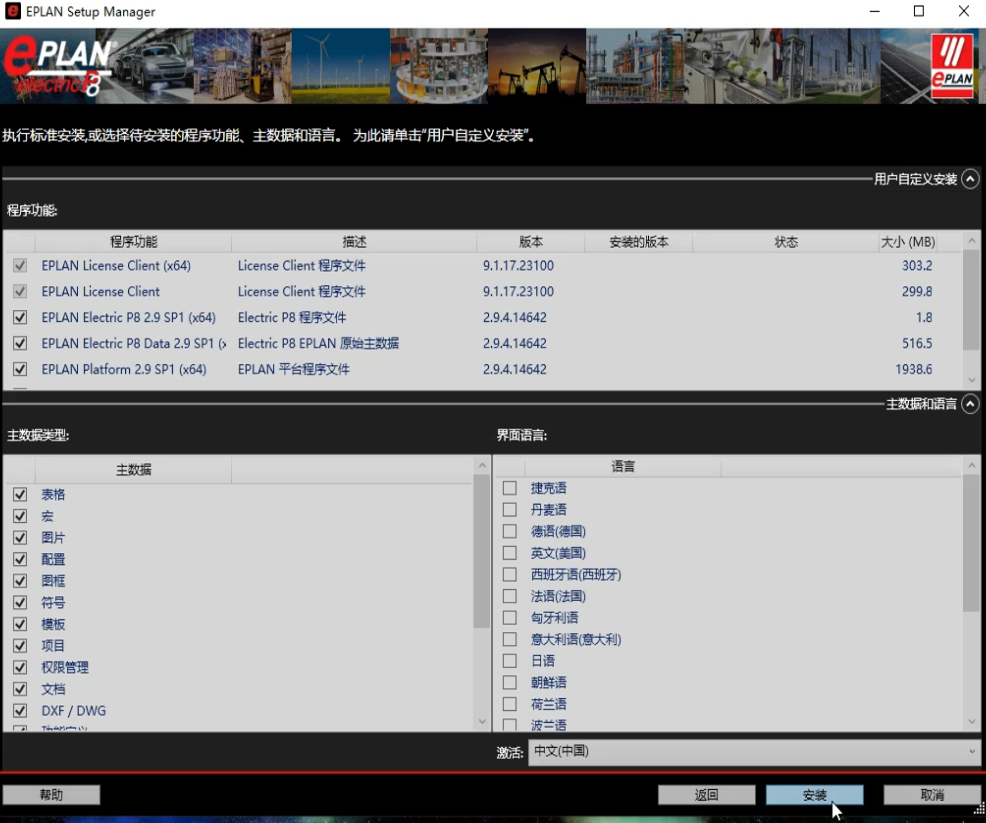
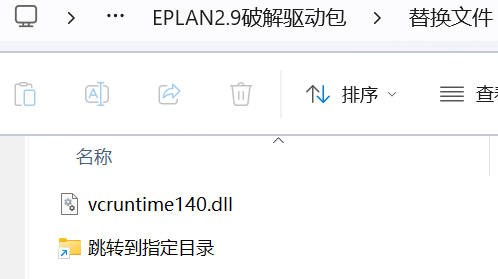
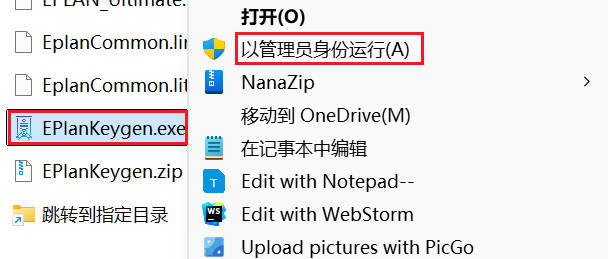
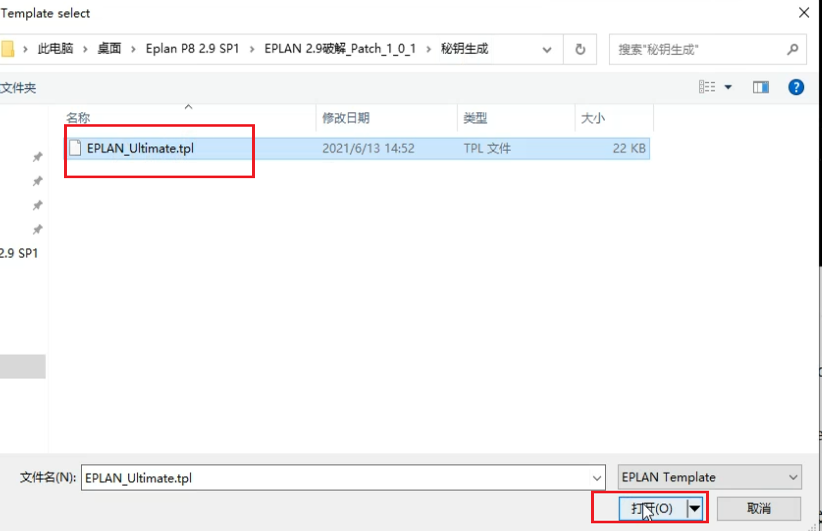
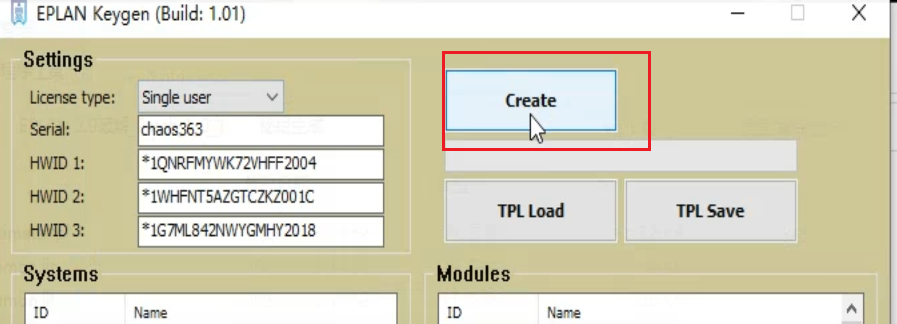
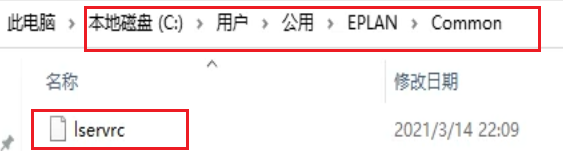 ,即生成授权文件 Iservrc。授权拷贝到 C:\ProgramData\EPLAN\Common 地址。会自动弹出新窗口的,点击确定就好了。完成以上操作,程序窗口缩小就可以了。
,即生成授权文件 Iservrc。授权拷贝到 C:\ProgramData\EPLAN\Common 地址。会自动弹出新窗口的,点击确定就好了。完成以上操作,程序窗口缩小就可以了。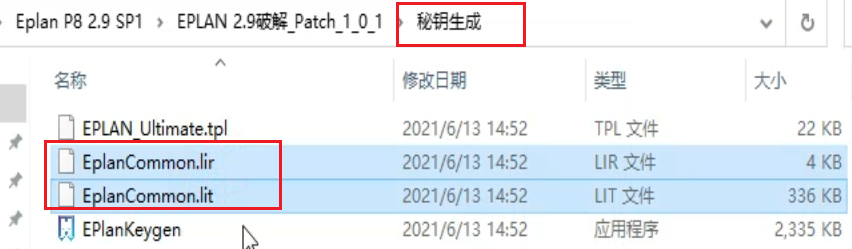
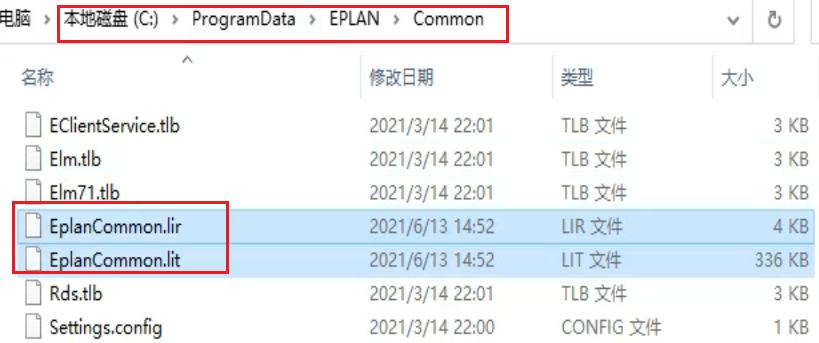
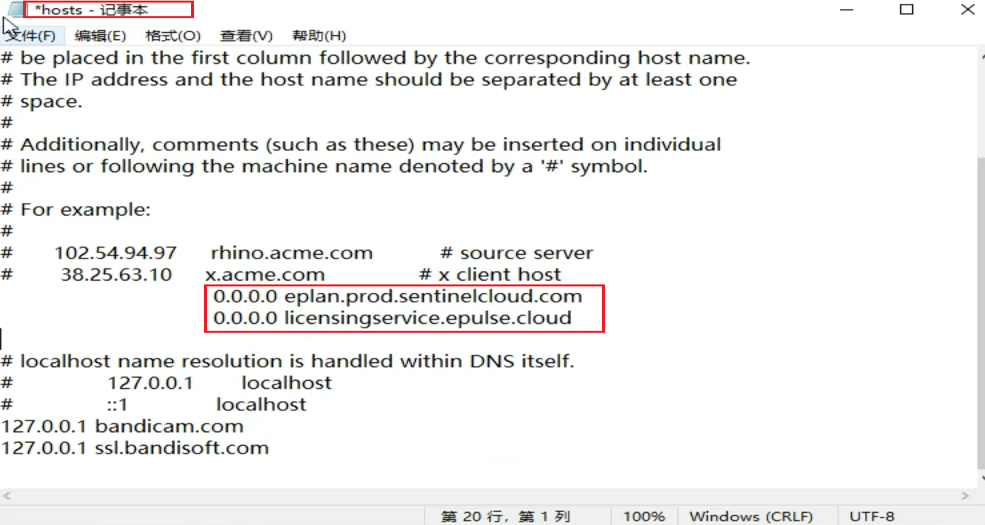 将修改好的文件,再放回原文件夹内,替换原有文件。
将修改好的文件,再放回原文件夹内,替换原有文件。